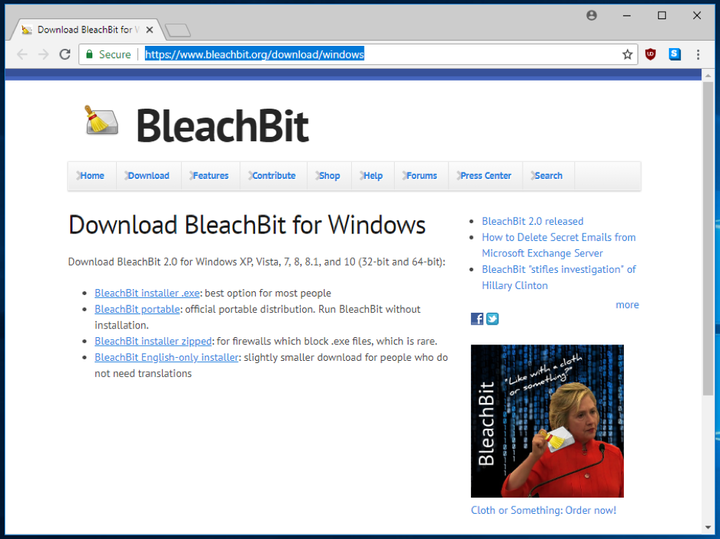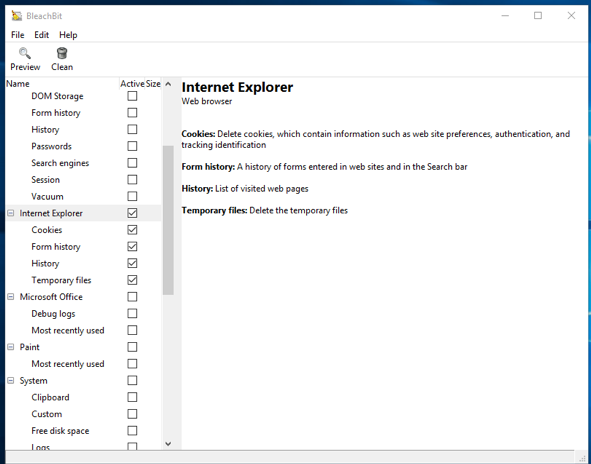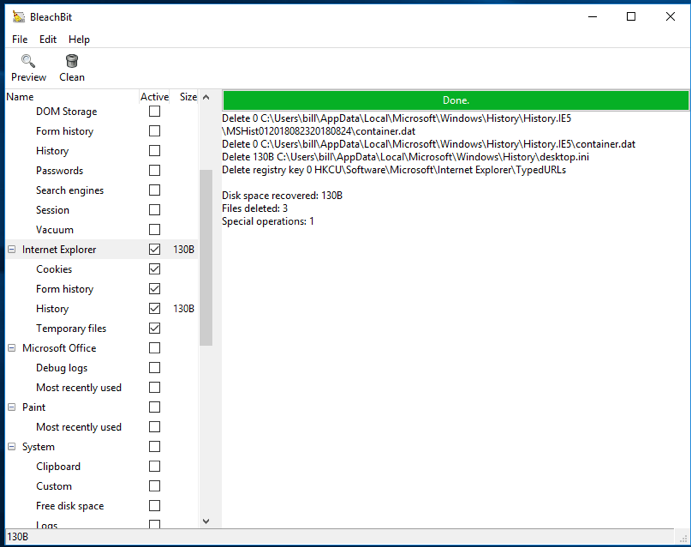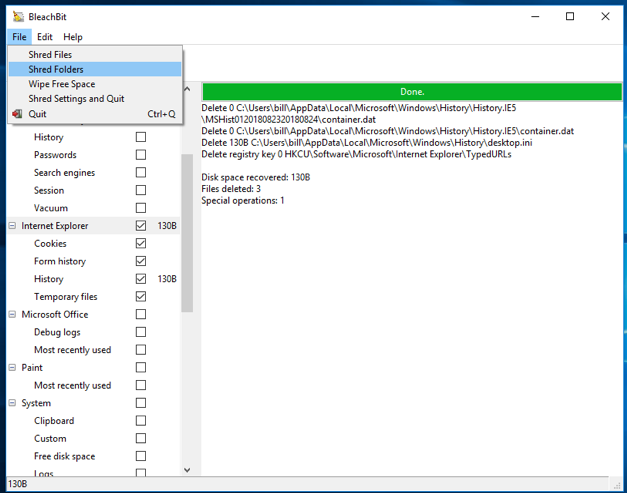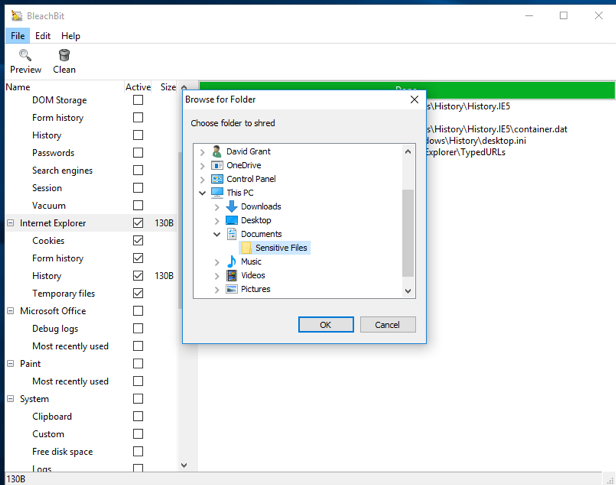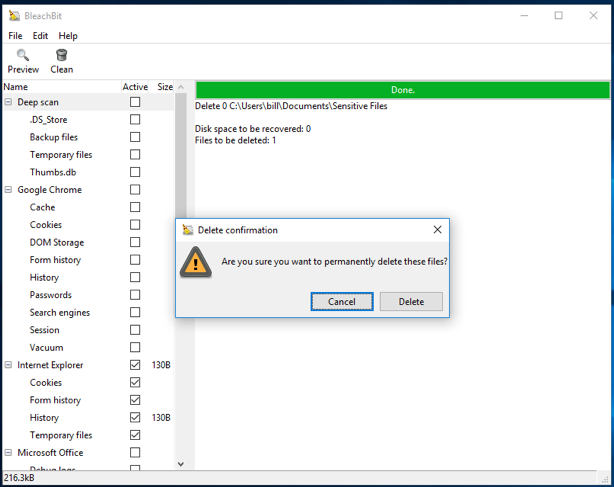Як безповоротно видалити файли на Windows
Чи знаєте ви, що при переміщенні певного файлу на вашому комп’ютері до кошика та його очищення він не видаляється повністю?
Комп’ютери зазвичай не видаляють файли: коли ви переміщаєте файл у кошик, ваш комп’ютер просто робить цей файл невидимим і дозволяє простору, який він займав, бути перезаписаним під якісь інші дані у майбутньому. Тому можуть пройти тижні, місяці або навіть роки, перш ніж цей простір буде зайнятий. Поки цього не станеться, "віддалений" файл все ще знаходиться на вашому диску; він просто невидимий до виконання стандартних операцій. Виконавши кілька нескладних дій за допомогою відповідного програмного забезпечення, ви зможете відновити цей «віддалений» файл.
Отже, як точно і безпечно видалити файл назавжди? Потрібно переконатися, що простір, виділений під нього раніше, буде негайно зайнятий. У вашій операційній системі, ймовірно, вже є потрібне програмне забезпечення, яке може це зробити. Воно здатне «зайняти» іншими даними весь простір, що звільнився на вашому диску і, тим самим, знизити шанс успішного відновлення віддалених даних.
Ми радимо вам використовувати програму BleachBit, інструмент безпечного видалення даних з відкритим вихідним кодом для Linux та Windows. BleachBit можна використовувати для швидкого та безпечного видалення окремих файлів. Він також може допомогти в реалізації періодичних політик безпечного видалення. Крім того, ви можете створити власні власні інструкції з видалення файлів. Додаткову інформацію про це можна знайти на сайті інструменту.
Зверніть увагу! Наведені нижче інструкції підходять лише для повного видалення даних з дисків, що обертаються (HDD). Вони застосовні щодо традиційних жорстких дисків, а чи не твердотільних накопичувачів (SSD). SSD часто використовуються в комп’ютерах, USB-накопичувачах або флеш-пам’яті. Безпечне видалення даних на твердотільних накопичувачах, USB-флешках та SD-картах відбувається по-іншому, оскільки ці типи приводів використовують метод, що називається «вирівнюванням зношування», і не забезпечують низькорівневий доступ до бітів, що зберігаються на диску. Які проблеми можуть виникнути під час видалення даних із цих носіїв, ви можете прочитати тут.
Встановлення BleachBit
Ви можете завантажити BleachBit для Windows, завантаживши інсталятор програми за цим посиланням.
Після встановлення та запуску перед вами з’явиться головне меню програми. BleachBit, яке покаже вам часто використовуються програми, а також які дані вони містять.
Використання пресетів
BleachBit може стерти сліди, які залишає Google Chrome, використовуючи встановлені налаштування Google Chrome. Встановіть прапорець поруч із Google Chrome. Зверніть увагу, що всі пункти (файли cookie, історія форм, історія запитів та тимчасові файли) позначені галочками. Ви можете налаштувати очищення лише певних компонентів у міру потреби. Після цього натисніть кнопку «Очистити ».
BleachBit видаляє всі вибрані дані.
Як безпечно видалити папку з файлами
Відкрийте меню «Файли» у програмі та виберіть «Спільні папки ». Відкриється маленьке вікно. У ньому виберіть папку, яку потрібно видалити. BleachBit попросить вас підтвердити, що ви хочете видалити вибрані файли назавжди. Натисніть кнопку «Видалити ».
Після цього програма покаже вам файли, які ви видалили. Зверніть увагу, що BleachBit видаляє кожен файл у папці окремо, а потім вже саму папку.
BleachBit має ряд інших функцій. Найбільш корисною з них, на нашу думку, є зачистка вільного простору. Це дозволить вам очистити всі сліди файлів, які ви вже видалили. Часто система залишає частинки віддалених файлів у вільному просторі, що залишився на жорсткому диску. Зачистка вільного простору призведе до перезапису цих, ймовірно, «порожніх» частин жорсткого диска випадковими даними. Зачищення вільного простору може тривати деякий час, залежно від того, скільки вільного простору залишилося на диску.
Деякі обмеження, пов’язані з безпечним видаленням даних
Пам’ятайте, що наведені вище поради допоможуть видалити файли, що знаходяться в певному місці на комп’ютері. Ви не зможете видалити резервні копії цих файлів, що зберігаються в іншому місці на вашому комп’ютері, іншому диску або USB-накопичувачі; на сервері електронної пошти, у хмарі або у листуванні з вашими друзями. Щоб безпечно видалити файл, ви повинні позбавитися кожної копії скрізь, де б він не був збережений або відправлений. Крім того, немає жодної гарантії, що файли, які зберігаються в хмарі (наприклад, Dropbox ), будуть видалені назавжди.
На жаль, є ще один нюанс. Навіть якщо ви підете наведеній вище пораді і видаліть всі копії файлу, є ймовірність, що певні сліди віддалених файлів можуть зберегтися на вашому комп’ютері. Це відбувається не тому, що самі файли не були належно видалені, а тому, що якась частина вашої ОС або якась інша програма навмисно зберегла ці дані.
Є багато способів, як таке могло б статися, але двох прикладів має бути достатньо, щоб показати вам таку ймовірність. У Windows або macOS Microsoft Office може зберігати посилання на ім’я файлу в меню Останні документи, навіть якщо цей файл вже був видалений (іноді Office здатний зберігати навіть тимчасові файли). Наприклад, LibreOffice може зберігати стільки ж документів, як і Microsoft Office, що включає імена файлів, навіть якщо вони були видалені. На практиці можуть існувати десятки програм, які поводяться таким чином.
Можна впевнено припустити, що навіть якщо файл був видалений, його ім’я, ймовірно, буде продовжувати зберігатися протягом деякого часу на вашому комп’ютері. Перезапис всього диска – це єдиний спосіб бути на 100% впевненим, що ім’я файлу також видалено.
Деякі з вас можуть поставити запитання: «Я можу зробити на комп’ютері пошук копій файлів, які я вже видалив?». Відповідь: і так, і ні. Пошук покаже вам, чи є файли у фактичному вигляді на диску, але ви не зможете дізнатися, чи зберігаються ці дані в будь-якій програмі в стислому або закодованому вигляді. Крім того, будьте обережними, щоб сам пошук не привів до того, що на диску залишаться фрагменти файлу! Імовірність того, що вміст файлу, що шукається, може зберегтися, нижче, але вона все ще є. Перезапис всього диска та встановлення нової операційної системи – це єдиний спосіб бути на 100% впевненим у тому, що дані файлів були назавжди видалені.
Безпечне видалення файлів під час демонтажу старого обладнання
Якщо ви хочете позбавитися старого обладнання або продати його на Авіто, ви повинні переконатися в тому, що ніхто не зможе витягти з нього ваші дані. Дослідження неодноразово показували, що власники комп’ютерів зазвичай не видаляють свої файли – жорсткі диски перепродаються битком набитими «конфіденційною інформацією». Тому, перш ніж продавати або утилізувати свій комп’ютер, видаліть всі дані.
Наприклад, якщо у вас є комп’ютер, який вже досяг кінця свого терміну служби і більше не використовується вами, буде безпечніше очистити його жорсткий диск перед тим, як ховати машину в кут або шафу. Darik’s Boot and Nuke – це інструмент, розроблений для очищення даних із жорсткого диска. Інтернет має безліч навчальних посібників про те, як використовувати його. Наприклад, ви можете ознайомитись з цією інструкцією.
Деякі програми шифрування диска дозволяють користувачеві знищити майстер-ключ, роблячи зашифрований вміст неможливим для дешифрування. Оскільки сам ключ важить мало, він може бути знищений майже миттєво. Це стане альтернативою перезапису даних на диску за допомогою програмного забезпечення, такого як Darik’s Boot та Nuke. Однак, цей варіант можливий лише в тому випадку, якщо дані на жорсткому диску завжди були зашифровані. Якщо ви не використовували повного шифрування раніше, цей варіант вам не підходить.
Видалення даних із дисків CD або DVD
Коли йдеться про видалення даних з CD- або DVD-дисків, вам слід просто розфарбувати їх. Є недорогі подрібнювачі, які чудово впораються з цим. Ніколи не викидайте CD- або DVD-диски у відро для сміття, якщо ви точно не впевнені, що на них немає ніякої важливої інформації.
Безпечне видалення даних із твердотільних дисків (SSD), USB-накопичувачів та SD-карток
На жаль, тому що твердотільні накопичувачі, USB-флешки і SD-карти мають інший принцип роботи, дуже важко повністю видалити окремі файли з них. В результаті найкращим вибором із погляду захисту стане використання шифрування. Таким чином, якщо файл все ще знаходиться на диску, він буде захищений від очей шахраїв, які отримають доступ до нього, але не зможуть розшифрувати його.
Як вже згадувалося раніше, твердотільні накопичувачі і USB-накопичувачі використовують метод, званий «вирівнюванням зносу». Він працює наступним чином: простір на кожному диску поділено на блоки, як розділи у книзі. Коли файл записується на диск, він надається певному блоку чи набору блоків (глав). Якщо ви хочете перезаписати файл, все, що вам потрібно зробити, це сказати диску, щоб він перезаписав ці блоки. Але у твердотільних накопичувачах та USB-накопичувачах стирання та перезапис одного і того ж блоку може призвести до його зносу. Кожен блок можна стерти і переписати лише обмежену кількість разів, перш ніж він перестане працювати.
Щоб продовжити термін служби, твердотільні накопичувачі та USB-накопичувачі намагаються зробити так, щоб кількість разів, коли дані на кожному блоці були стерті та переписані, була приблизно однаковою. Як побічний ефект іноді замість стирання та перезапису блоку, в якому спочатку зберігався файл, диск залишає цей блок у спокої і позначає його як неприпустимий для запису. Тоді змінений файл просто записується до іншого блоку. В цілому немає жодної гарантії, що файл буде дійсно перезаписаний на новий блок, тому безпечне видалення з твердотільних накопичувачів набагато важче.
Якщо ви знайшли цю статтю корисною, не соромтеся поділитися з друзями або в соціальних мережах.
За матеріалами ELECTRONIC FRONTIER FOUNDATION